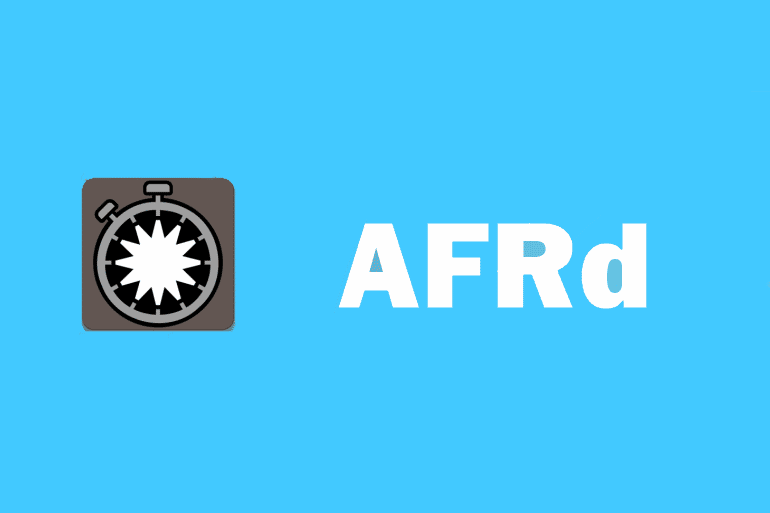Jak przenieść kontakty z Androida na iPhone’a, aby wszystkie kontakty zostały zapisane, przeniesienie kontaktów z Androida na iPhone’a 6,7,8,11,12,13 – import bez utraty danych, metody pracy w latach 2022-2023. Użytkownicy, którzy niedawno kupili nowy smartfon, są zainteresowani tym, jak przenieść wszystkie kontakty z Androida na iPhone’a. Istnieje kilka sposobów importowania książki telefonicznej, które zostaną omówione poniżej.
- Jak przenieść kontakty z Androida na iPhone’a – wszystkie metody importu bez iz utratą danych
- Jak przenieść kontakty z telefonu z Androidem na kartę SIM iPhone’a
- Jak przenieść kontakty z iPhone’a na Androida przez Bluetooth
- Korzystamy z aplikacji
- Jak przenieść kontakty z Androida na iPhone’a 11, 13 i inne popularne modele po aktywacji
- Co zrobić, jeśli po procedurze importu na smartfonie Apple nie ma kontaktów – dlaczego i co robić
- Co jeśli nie wszystkie rekordy zostały przeniesione – dlaczego tak się dzieje i co robić
Jak przenieść kontakty z Androida na iPhone’a – wszystkie metody importu bez iz utratą danych
Dla tych, którzy już kupili nowy telefon „apple” lub dopiero zamierzają to zrobić, z pewnością pojawi się pytanie, jak przenieść wszystkie kontakty z Androida na iPhone’a. Dzięki odpowiednim działaniom wpisy z książki telefonicznej, które były zapisane na starym urządzeniu, nie zostaną utracone.
Jak przenieść kontakty z telefonu z Androidem na kartę SIM iPhone’a
Najprostszym sposobem jest przeniesienie kontaktów z Androida na kartę SIM. Wystarczy zapisać wszystkie numery na karcie SIM i włożyć ją do kieszeni nowego telefonu. Warto jednak zwrócić uwagę, że na karcie SIM można przechowywać do 255 kontaktów.
Jeśli książka telefoniczna zawiera więcej numerów, będziesz musiał poszukać alternatywnego sposobu przesłania wszystkich kontaktów z Androida na iPhone’a. Najpierw upewnij się, że lista dzwoniących jest przechowywana na karcie SIM, a nie na samym urządzeniu. W takim przypadku konieczne jest wykonanie następującej sekwencji kroków:
- Otwórz aplikację systemową „Kontakty” na swoim gadżecie.

- Przejdź do ustawień książki telefonicznej, dotykając ikony z trzema kropkami.
- Kliknij opcję Importuj/eksportuj kontakty.

- Następnie musisz wybrać opcję „Eksportuj na dysk: SIM”.
- Następnie zostaniesz zapytany, z jakiego źródła chcesz skopiować numery: z książki telefonicznej, Google lub komunikatora.
- Zaznacz wymagane numery za pomocą pól wyboru i potwierdź swój wybór.
Jak przenieść kontakty z iPhone’a na Androida przez Bluetooth
Istnieje inna metoda, która pozwala importować kontakty z Androida na iPhone’a bez utraty danych. Możesz skorzystać z niego, jeśli na smartfonie zgromadziła się imponująca liczba numerów telefonów. Wszystkie kontakty można połączyć w jeden plik archiwum. Algorytm działań dotyczących przesyłania kontaktów z Androida na iPhone’a przez Bluetooth obejmuje:
- Przejdź do standardowej aplikacji „Kontakty” na swoim urządzeniu z Androidem.
- Rozwiń ustawienia, klikając symbol wielokropka znajdujący się w prawym rogu u góry ekranu.
- Dokonaj wyboru na korzyść opcji „Importuj / Eksportuj kontakty”.
- Następnie kliknij element „Wyślij kontakty”.
- Na ekranie zostanie wyświetlona książka telefoniczna, w której możesz zaznaczyć kontakty, które chcesz wyeksportować do nowego iPhone’a.
- Następnie stuknij w przycisk „Wyślij” i określ sposób wysłania pliku z zapisanymi numerami telefonów. W takim przypadku możesz użyć adresu e-mail, komunikatorów internetowych, pamięci w chmurze lub Bluetooth.

- Aby przenieść kontakty z Androida na iPhone’a, musisz pobrać wysłane archiwum na swój smartfon.
Zdarza się, że właściciel gadżetu musiał wyeksportować nie całą książkę telefoniczną, a tylko jeden numer. Na przykład, aby wysłać komuś swoje dane kontaktowe. Instrukcje krok po kroku dotyczące przenoszenia kontaktów z telefonu na kartę SIM iPhone’a jeden po drugim:
- Otwórz listę kontaktów na smartfonie z systemem operacyjnym Android.
- Podświetl żądany numer, przytrzymując palcem nazwisko abonenta. Powinno pojawić się menu z monitem o wybranie funkcji usuwania lub wysyłania.
- W tym miejscu należy wybrać opcję „Wyślij” oraz określić format, w jakim informacja zostanie przesłana: w formie tekstowej, kodu QR lub pliku vCard.

- Teraz pozostaje znaleźć odpowiedni sposób wysłania kontaktu z proponowanej listy, jak opisano w poprzednich instrukcjach. Następnie numer zostanie przekierowany we właściwe miejsce.
Powszechnie stosowaną metodą importowania z Androida na iPhone’a jest wykonanie procedury synchronizacji za pośrednictwem konta Google. Sekwencja działań będzie następująca:
- Uruchom aplikację Ustawienia na starym urządzeniu.
- Znajdź tam element „Konta” (w zależności od wersji systemu operacyjnego i modelu smartfona może mieć inną nazwę).
- Znajdź na prezentowanej liście Google i zaznacz żądany profil, jeśli jesteś zalogowany na kilku kontach jednocześnie.
- Naprzeciwko sekcji „Kontakty” przeciągnij przełącznik do pozycji włączonej.
- Otwórz ustawienia nowego telefonu i wybierz tam kolumnę „Hasła i konta”.

- Tutaj musisz dodać konto Google, przejść do jego ustawień i aktywować przełącznik „Kontakty”. Ta metoda może być również zastosowana na iPadzie.
Korzystamy z aplikacji
Między innymi aplikacja do przenoszenia kontaktów z Androida na iPhone’a umożliwia również skopiowanie numerów komórkowych do drugiego smartfona. W przypadku konieczności przesiadki na nowe urządzenie konieczne będzie wyeksportowanie nie tylko książki telefonicznej, ale także pozostałych danych użytkownika. Możesz przenieść kontakty z Androida i innych plików jednocześnie za pomocą narzędzia Przenieś do iOS. W takim przypadku musisz zainstalować tę aplikację na starym smartfonie i włączyć iPhone’a. Ponadto istnieją podobne programy przeznaczone do importowania danych. Należy pamiętać, że oprogramowanie może działać tylko przy pierwszym uruchomieniu urządzenia. Jeśli smartfon był wcześniej używany, konieczne będzie przywrócenie ustawień fabrycznych. W przeciwnym razie system operacyjny zaoferuje skopiowanie danych ze starego urządzenia mobilnego na iPhone’a. Na obecnym etapie warto skorzystać z funkcjonalności Move to iOS. Następnie postępuj zgodnie z instrukcjami, aby skonfigurować synchronizację między urządzeniami. Oprócz listy kontaktów możesz skopiować galerię, zainstalowane aplikacje i inne pliki. Przewodnik krok po kroku, jak przenieść kontakty z Androida na iPhone’a za pomocą aplikacji Transfer to iOS:
Przewodnik krok po kroku, jak przenieść kontakty z Androida na iPhone’a za pomocą aplikacji Transfer to iOS:
- Zainstaluj tę aplikację mobilną na swoim telefonie z Androidem.
- Uruchom zainstalowany program i zaakceptuj Politykę prywatności, klikając przycisk „Kontynuuj”.
- Następnie musisz udzielić dostępu do lokalizacji urządzenia.
- Następnie na ekranie pojawi się komunikat z prośbą o wprowadzenie kodu jednorazowego.
- Teraz musisz włączyć iPhone’a. Przy pierwszym uruchomieniu zostaniesz poproszony o skonfigurowanie języka i ustawień sieciowych. Następnie pojawi się okno Aplikacje i dane. Tutaj powinieneś użyć przycisku „Przenieś dane z Androida” i kliknąć „Kontynuuj”.
- Poczekaj, aż na ekranie pojawi się 6-cyfrowy kod.
- Wróć do Androida i wprowadź tę kombinację, która pojawiła się na iPhonie. Następnie powinno pojawić się menu przesyłania danych.
- Pierwsze urządzenie wyświetli komunikat informujący, że iPhone został znaleziony. Tutaj musisz dotknąć przycisku „Połącz”.
- Teraz pozostaje wybrać typ plików, które chcesz przenieść na nowy telefon, na przykład kontakty, korespondencję, bibliotekę multimediów, konta i inne ważne dane. Aby kontynuować, kliknij przycisk o tej samej nazwie.
- Rozpoczyna się proces przekazywania informacji, na którego koniec warto czekać. Do tego czasu zaleca się odłożenie obu smartfonów na bok. Czas wykonania procedury zależy od wielkości plików.
- Po zakończeniu przesyłania musisz kontynuować konfigurowanie iPhone’a, tworząc identyfikator Apple ID.
Jak przenieść kontakty z Androida na iPhone’a: szybko i łatwo bez utraty kontaktów i danych: https://youtu.be/lgH1S1_XVFY
Jak przenieść kontakty z Androida na iPhone’a 11, 13 i inne popularne modele po aktywacji
Najłatwiejszym sposobem zaimportowania wszystkich kontaktów z Androida na iPhone’a 11 i starsze modele jest utworzenie pliku VCF. Proces eksportu nie różni się zasadniczo dla różnych modeli iOS. W tym celu należy postępować zgodnie z poniższymi instrukcjami:
- Na urządzeniu z Androidem przejdź do aplikacji Kontakty.
- W ustawieniach aktywuj opcję „Eksportuj”.
- Dokonaj wyboru na rzecz utworzenia pliku VCF i kliknij przycisk „Zapisz”.
- Wyślij ten plik do iPhone’a pocztą e-mail.

- Pobierz VCF i uruchom go na nowym smartfonie.
Wielu właścicieli nowych urządzeń „apple” zastanawia się, jak przenieść wszystkie kontakty z Androida na iPhone’a 13/14. W takim przypadku wygodnie jest skorzystać z programu innej firmy MobileTrans-Phone Transfer. Oba smartfony muszą być podłączone do komputera. Połączenie jest realizowane przez port USB. Będziesz musiał zainstalować narzędzie Wondershare MobileTrans. Program musi określić wszystkie pliki do przesłania. Po zakończeniu procedury pojawi się powiadomienie.
Połączenie jest realizowane przez port USB. Będziesz musiał zainstalować narzędzie Wondershare MobileTrans. Program musi określić wszystkie pliki do przesłania. Po zakończeniu procedury pojawi się powiadomienie.
Co zrobić, jeśli po procedurze importu na smartfonie Apple nie ma kontaktów – dlaczego i co robić
Podczas procesu migracji mogą wystąpić problemy ze zgodnością systemu operacyjnego. Jeśli nie możesz przenieść danych bezpośrednio, możesz spróbować to zrobić za pośrednictwem komputera, jak opisano powyżej. Przed skopiowaniem kontaktów z Androida na iPhone’a należy upewnić się, że ma wystarczającą ilość pamięci, aby pomieścić całą zawartość. W przeciwnym razie konieczne będzie usunięcie niepotrzebnych plików, aby wszystko mogło się pomyślnie przenieść. Należy również sprawdzić, czy sieć Wi-Fi jest podłączona.
Jednocześnie nie należy w tym czasie korzystać z aplikacji, ponieważ proces może zostać przerwany. Internet mobilny musi być tymczasowo wyłączony. Ponadto zaleca się wyłączenie funkcji Smart Network Switch. Jeśli to nie pomoże, zaleca się ponowne uruchomienie urządzeń i ponowną próbę.
Jak przenieść wszystkie kontakty, zdjęcia i inne dane bez utraty z Androida na iPhone’a 11 bezprzewodowo i kablem: https://youtu.be/O6efCY83lXg
Co jeśli nie wszystkie rekordy zostały przeniesione – dlaczego tak się dzieje i co robić
Podczas procesu importowania użytkownicy czasami napotykają fakt, że niektóre kontakty nie zostały przeniesione. W takim przypadku musisz sprawdzić miejsce przechowywania liczb. Podczas synchronizacji z kontem Google ważne jest, aby sprawdzić, czy dostęp do kontaktów jest dozwolony w ustawieniach. W takim przypadku musisz zalogować się na to samo konto. Po zsynchronizowaniu urządzeń musisz przejść do sekcji „Ustawienia” na iPhonie. Następnie rozwiń pozycję „Poczta, adresy, kalendarze”. Następnie skorzystaj z opcji „Dodaj konto”, klikając przycisk „Inne”. Teraz musisz wybrać „Konto CardDAV dla kontaktów”. Tutaj powinieneś kliknąć przycisk „Przekaż” i poczekać na zakończenie procesu.
Następnie skorzystaj z opcji „Dodaj konto”, klikając przycisk „Inne”. Teraz musisz wybrać „Konto CardDAV dla kontaktów”. Tutaj powinieneś kliknąć przycisk „Przekaż” i poczekać na zakończenie procesu.